iOS 13 では Bluetooth のマウスで iPhone を操作できるようになりました!まずは以下の動画をご覧ください。
▼マウスで iPhone を操作している動画
このように、 PowerApps で作成した懐かしの脱出ゲームアプリをマウスで操作しています。
では、どのように設定するのか?の手順ですが…
▼設定アプリを開いて「アクセシビリティ」をタップ
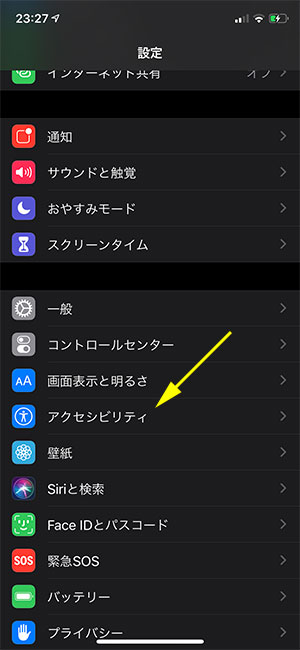
▼アクセシビリティの「タッチ」をタップ
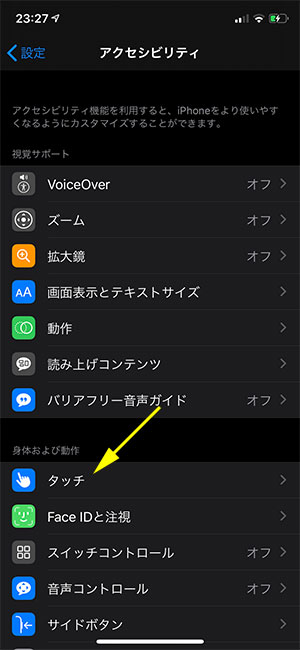
▼タッチの「 AssistiveTouch 」をタップ
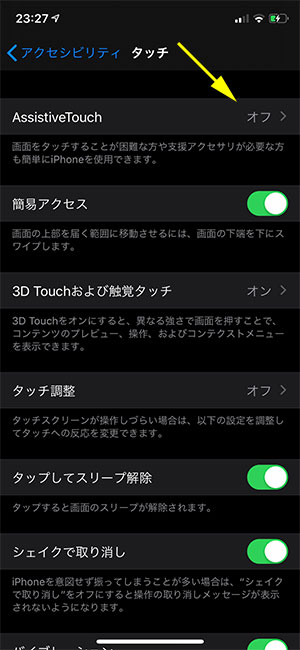
▼AssistiveTouch の「 AssistiveTouch 」をタップしてオンに
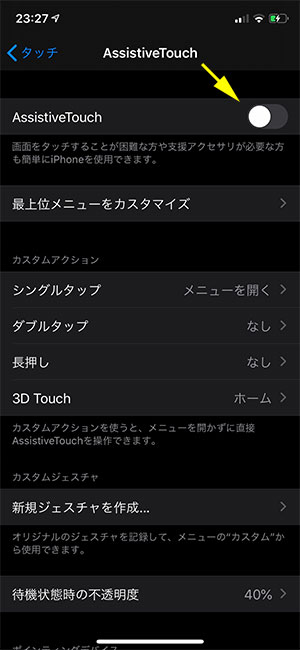
▼オンになりました
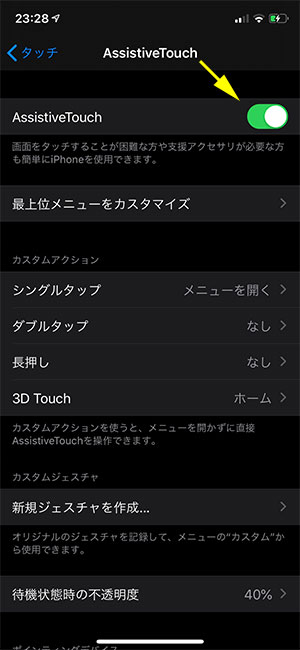
さて、この後にマウスを Bluetooth で接続するのですが、僕はここでハマりました。
▼マウスの接続は設定アプリのここからやるのかと思ったんです
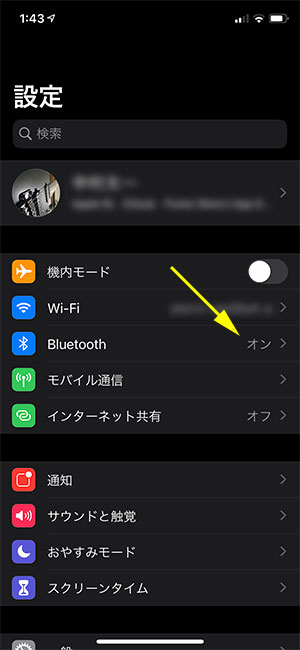
実際やってみてもマウスとペアリングができなくて…。マウスがダメなのかな?と思いました。しかし、色々探していたら別の場所でペアリングできたんです。
▼さっきの「 AssistiveTouch 」のページをスクロールすると…
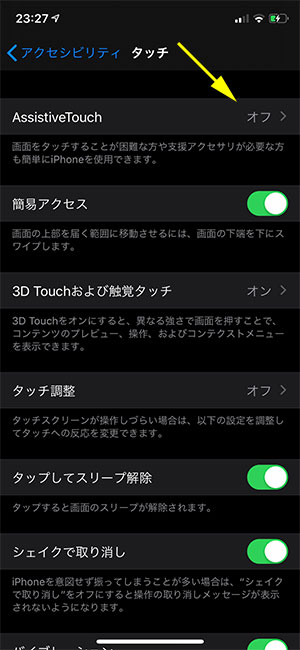
▼「デバイス」をタップ
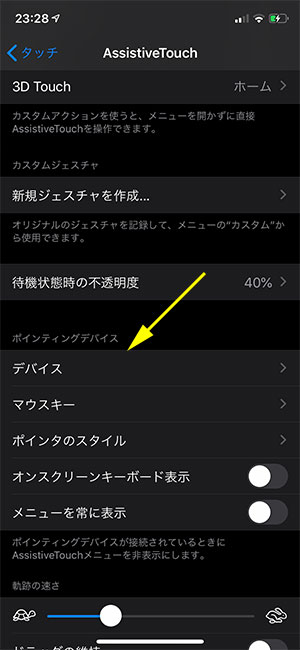
▼デバイスの「 Bluetoothデバイス…」をタップ
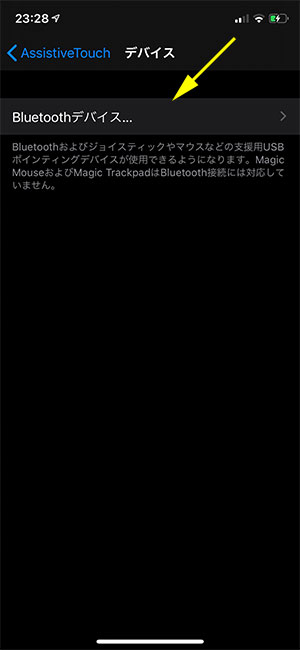
※ここに記載の通り、 Magic Mouse や Magic Trackpad は対応していないそうな…。
▼この画面でマウスとペアリングしてください
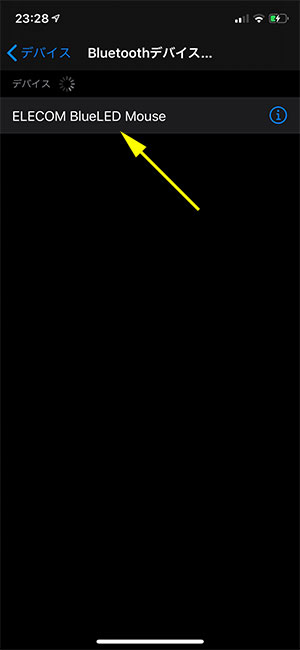
設定アプリ直下にある Bluetooth では表示されなかったマウスが、ここでは現れるのでペアリングできました。マウスとのペアリング方法についてはマウスの説明書などで調べてください。
これで冒頭の動画のようにマウスで iPhone が操作できるようになるので是非試してみてください。
これが便利だなと思ったのは僕の場合は動画の画面キャプチャ。 Android で動画の画面キャプチャを録るとタップした場所がわかるようになってるんですよね。一方、 iPhone の「画面収録」をするとタップした場所がわからないんで、その動画だけ見ても操作してる人がどこを操作しているのかわからないんですよ。でも、マウスで iPhone を操作するとカーソルが表示されるので画像収録をすると操作の軌跡までわかりますよね。アプリや本体の操作説明用の動画を録りたい場合は良い機能だと思います。
▼画面収録を見ると操作の軌跡がわかりますね
